PPT如何制作墨迹图片填充效果图?
来源:网络收集 点击: 时间:2024-03-03【导读】:
PPT是大家常用的办公软件之一,大家也经常会用来做一些图片处理。所以今天小编就给大家带来PPT如何制作墨迹效果图教程。方法/步骤1/9分步阅读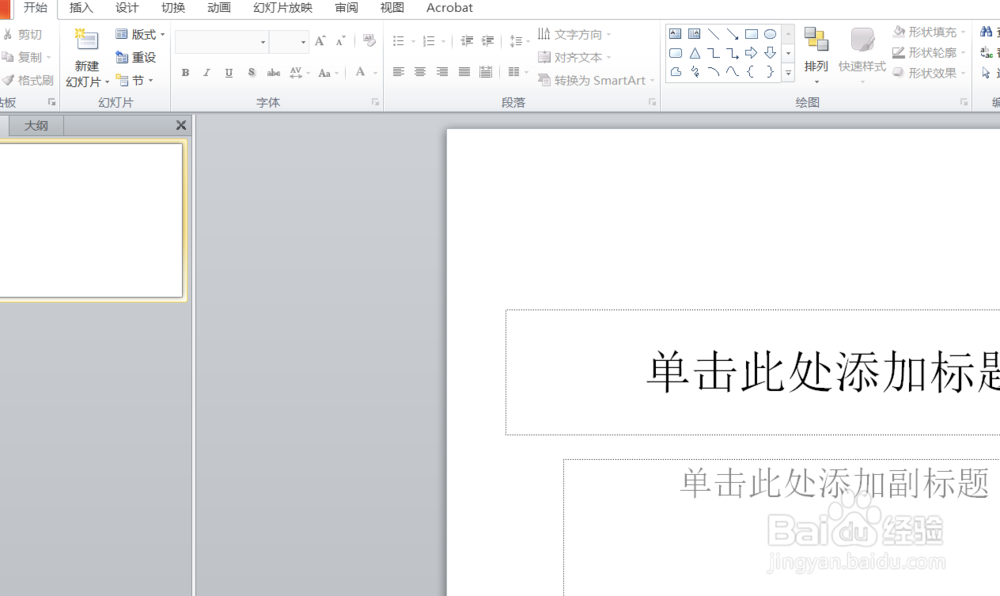 2/9
2/9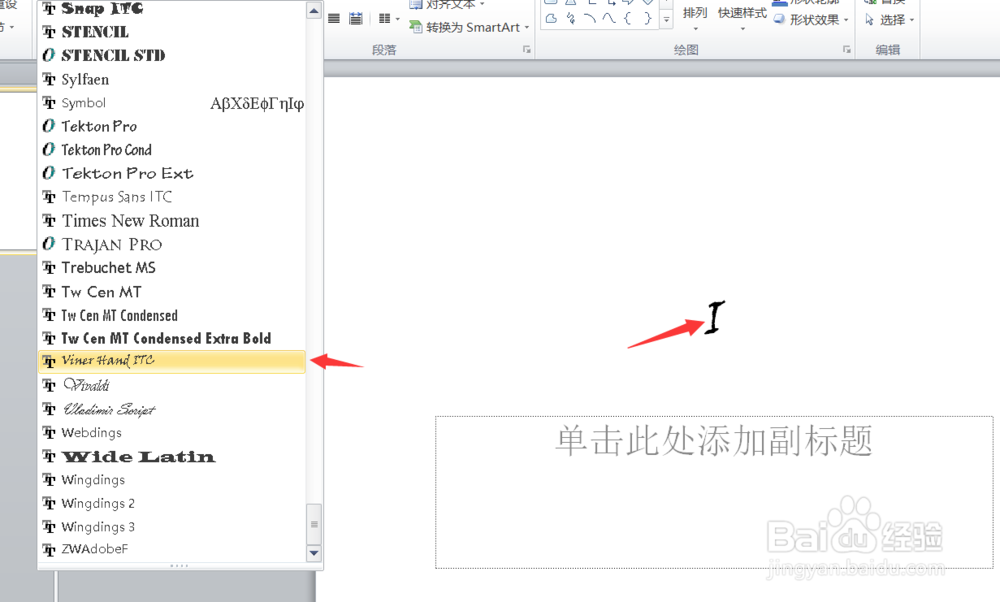
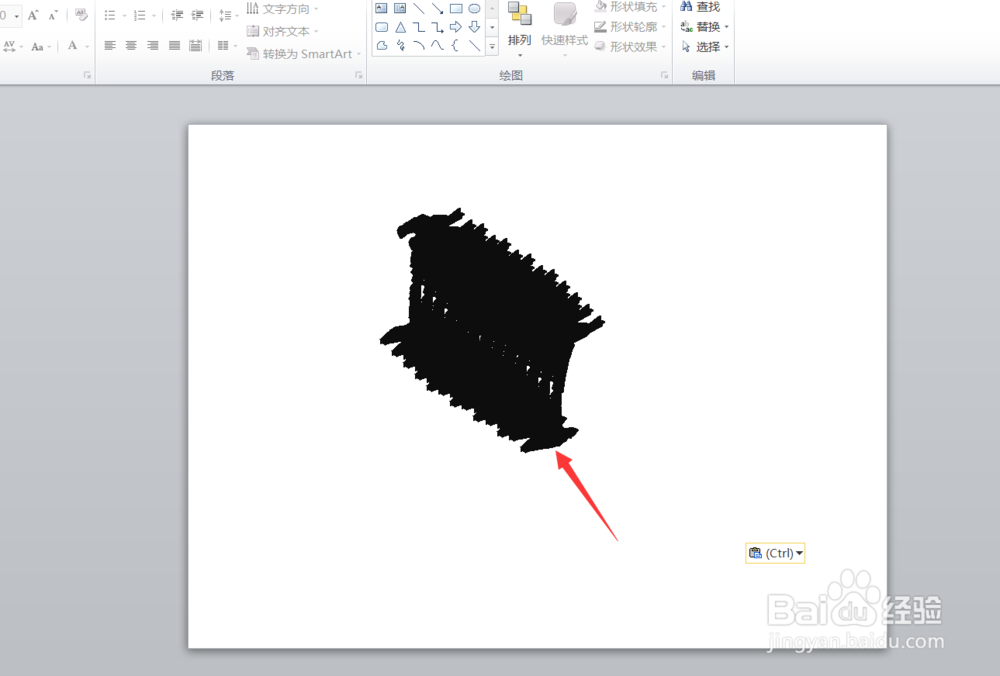 3/9
3/9 4/9
4/9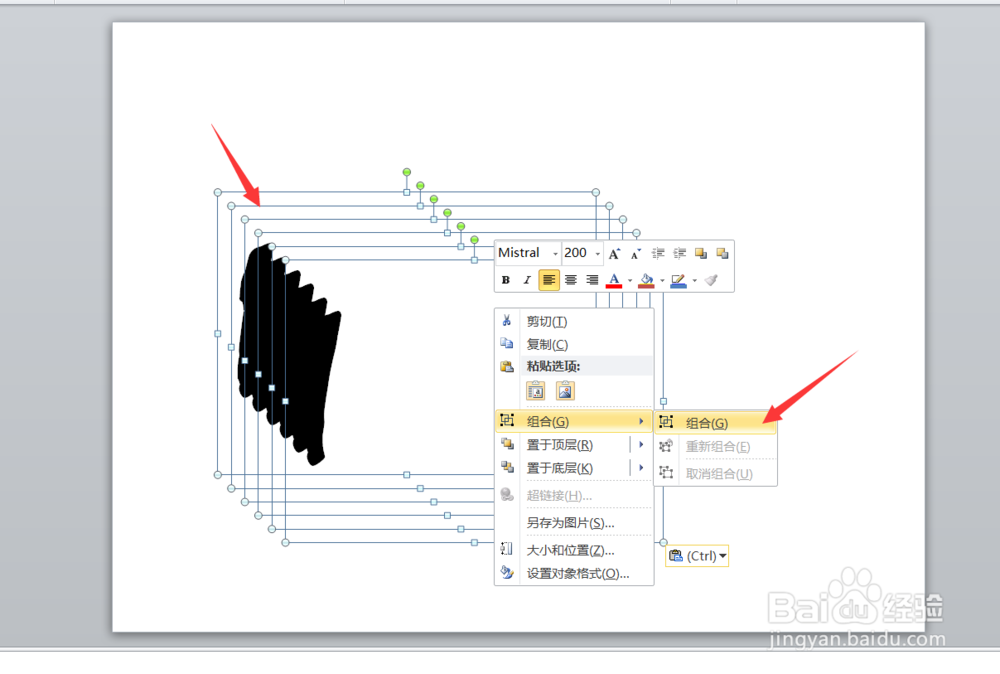 5/9
5/9 6/9
6/9 7/9
7/9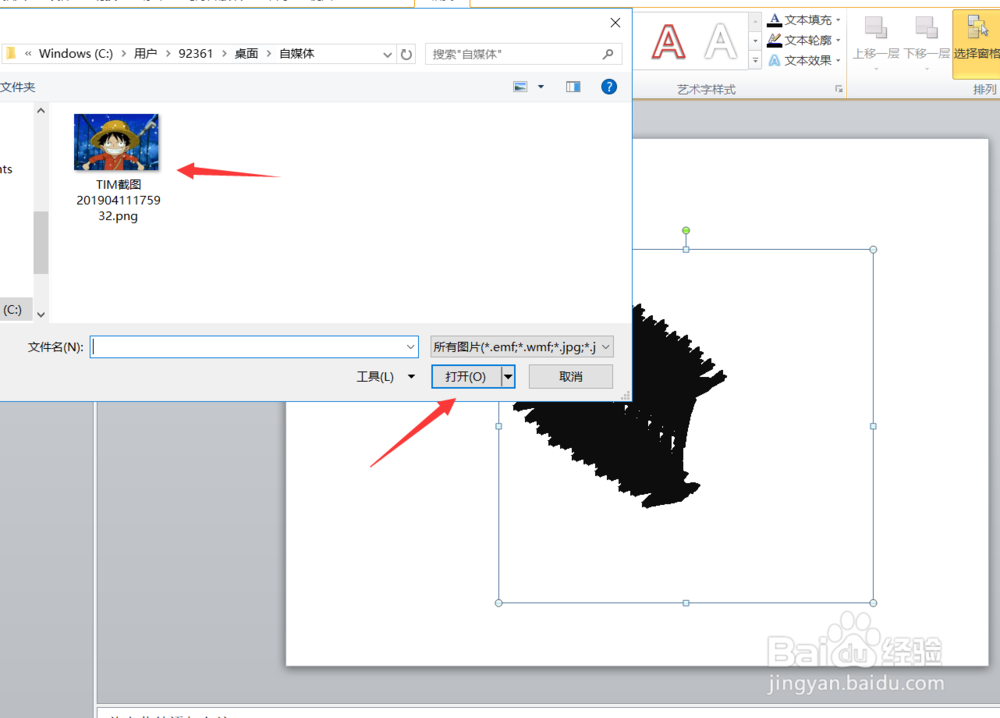 8/9
8/9 9/9
9/9
首先我们打开PPT软件,新建一个空白页面,如下图所示。
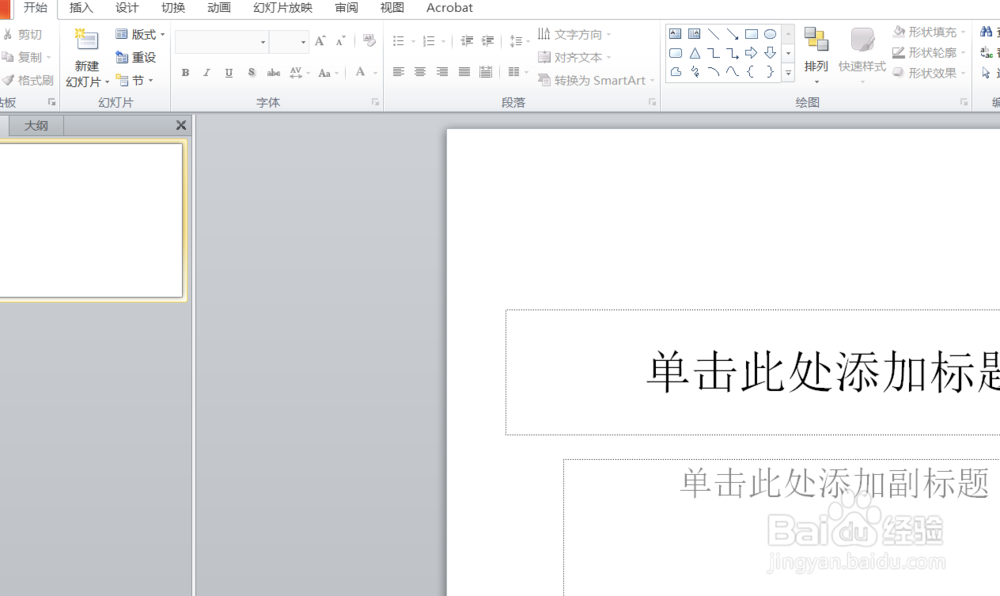 2/9
2/9新建空白页面之后,我们点击上方的插入文本框,插入横排文本框之后,我们输入一个字母I,然后调整好字母的字体和大小,让其有一点墨迹的效果。
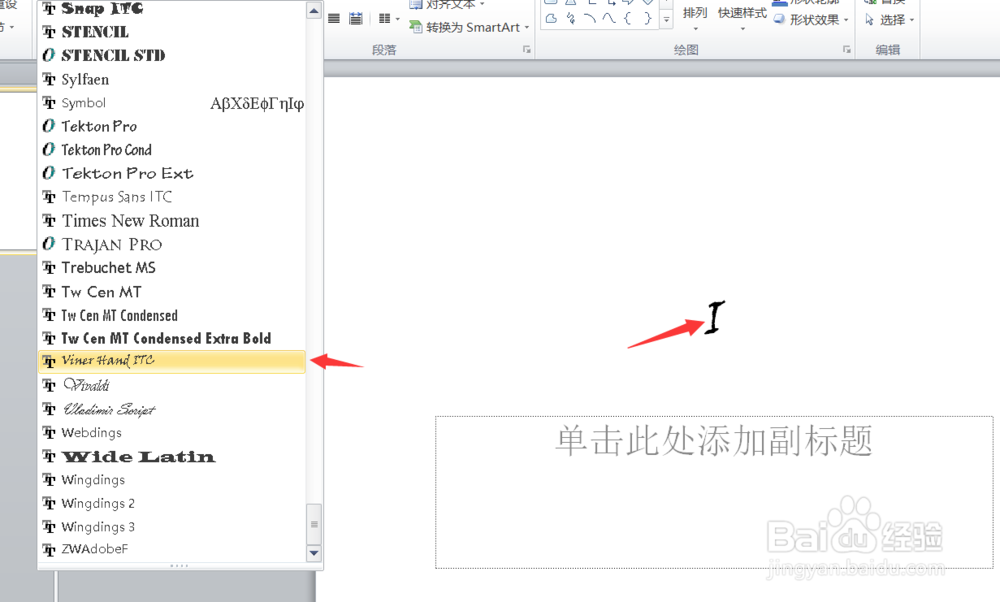
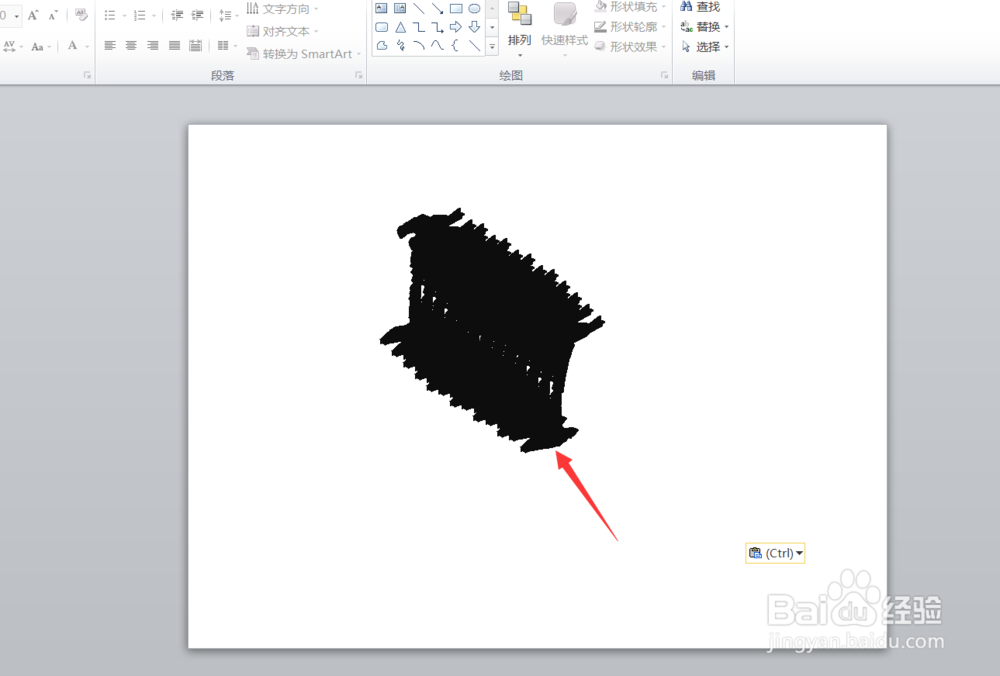 3/9
3/9接着我们将这个字母复制几遍,这样墨迹的效果就更加明显了。
 4/9
4/9然后我们选中所有文本框,然后右击点击组合,将所有的字母给组合起来,如下图所示。
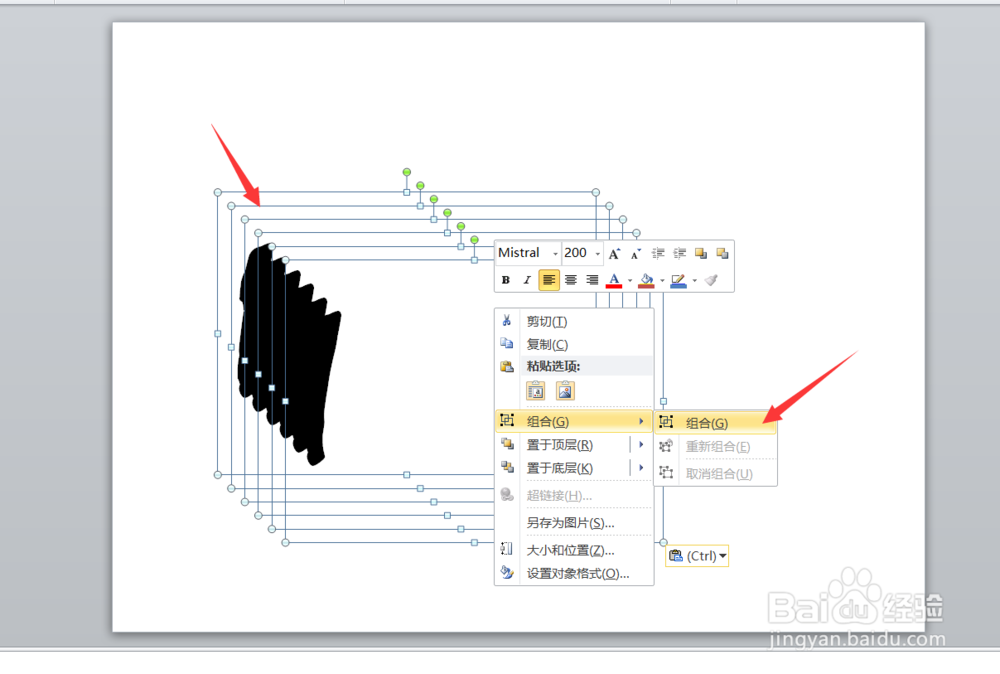 5/9
5/9接着我们选中组合的形状,然后点击设置形状格式。
 6/9
6/9进入形状格式设置页面之后,我们点击绘图工具格式,选择文本填充,填充图片。
 7/9
7/9点击填充图片之后,我们找到我们准备好的图片,然后选中点击打开即可。
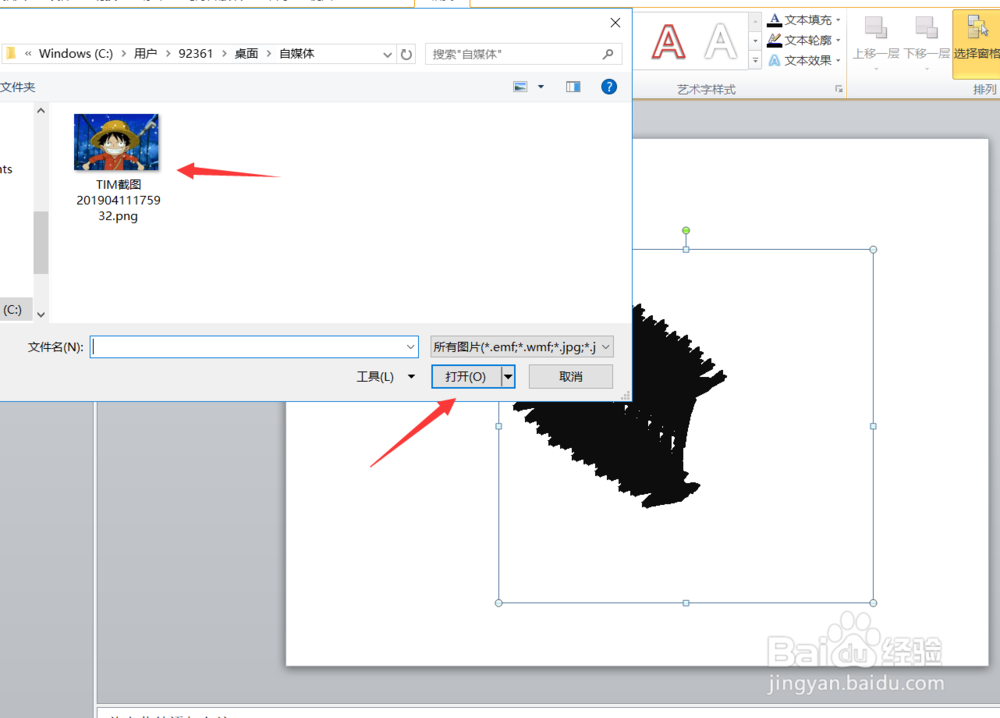 8/9
8/9点击打开我们可以看到,我们的图片就已经填充到我们的墨迹效果图中了。如下图所示。
 9/9
9/9好了,今天的PPT如何制作墨迹效果图,教程就为大家介绍到这里,希望对大家有所帮助。
PPT软件PPT技巧墨迹效果图版权声明:
1、本文系转载,版权归原作者所有,旨在传递信息,不代表看本站的观点和立场。
2、本站仅提供信息发布平台,不承担相关法律责任。
3、若侵犯您的版权或隐私,请联系本站管理员删除。
4、文章链接:http://www.1haoku.cn/art_228335.html
上一篇:装饰挂件小皇冠的钩织方法
下一篇:京剧脸谱有哪几类
 订阅
订阅